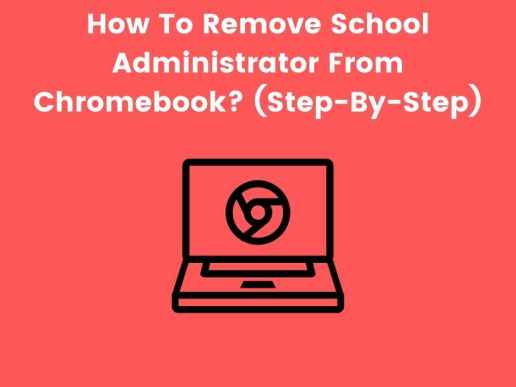Kuinka päästä eroon järjestelmänvalvojasta Chromebookissa? Siirry vain Chromebookin kirjautumisnäyttöön, jossa näet luettelon profiileista. Valitse käyttäjä, jonka haluat poistaa, ja napsauta profiilin nimen vieressä olevaa alanuolta. Valitse lopuksi poista käyttäjä, niin tietokone poistaa käyttäjän.
Ruuvaa Chromebookin takakansi irti virrankatkaisutilassa. Irrota Chromebookin akku ja pidä se turvassa. Avaa nyt järjestelmäsi ja paina virtapainiketta seuraavat 30 sekuntia. Tämä toiminto ohittaa Chromebookin järjestelmänvalvojan eston.
Onko koulun Chromebookin rekisteröinnin peruuttaminen laitonta?
Sinun pitäisi tietää, että laitteesi rekisteröinnin poistaminen mistä tahansa hallinnoidusta verkkotunnuksesta ilman lupaa on kyseenalaisen laitonta. Jos teet tämän etkä ole varma, sopiiko se koulullesi, yrityksellesi tai muulle johtamismuodolle, sinun on hankittava lupa tai muuten saatat kohdata vakavia seurauksia.
Kuinka pääsen yli järjestelmänvalvojan eston?
Tapa 1. Napsauta hiiren kakkospainikkeella tiedostoa, jota yrität käynnistää, ja valitse pikavalikosta Ominaisuudet. Vaihda Yleiset-välilehteen. Muista laittaa valintamerkki Kumoa esto -ruutuun, joka löytyy Suojaus-osiosta. Napsauta Käytä ja viimeistele sitten muutokset OK-painikkeella.
Voitko palauttaa koulun Chromebookin tehdasasetukset?
Huomaa: jos käytät Chromebookia töissä tai koulussa, et voi nollata sitä. Pyydä järjestelmänvalvojaa pyyhkimään Chromebookisi tiedot ja rekisteröimään laite uudelleen työpaikan tai koulun verkkoon.
Kuinka ohitan tietokoneen järjestelmänvalvojan?
Ohita Windowsin järjestelmänvalvojan salasana Yksinkertaisin tapa ohittaa Windowsin järjestelmänvalvojan salasana on ohittaa se käyttämällä paikallista järjestelmänvalvojan salasanaa. Paina Windows-näppäintä ja R-näppäintä, kun saavut kirjautumisnäytölle.Kirjoita sitten “netplwiz” kenttään ennen kuin napsautat OK.
Kuinka nollaan koulutietokoneeni henkilökohtaiseen käyttöön?
Siirry “Asetukset” -valikkoon ja valitse “Päivitä & Turvallisuus.” Napsauta “Palautus” ja valitse “Aloita” kohdassa “Palauta tämä tietokone”. Valitse “Säilytä tiedostoni” -vaihtoehto ja suorita palautus loppuun noudattamalla ohjeita.
Miten saan itsestäni järjestelmänvalvojan koulutietokoneellani?
Kirjoita komentokehotteeseen: net user administrator /active:yes ja paina sitten ↵ Enter . Tästä lähtien sinulla on mahdollisuus avata järjestelmänvalvojan tili milloin tahansa vikasietotilassa.
Mitä tapahtuu, kun nollaat koulun tietokoneen?
Huomaa: Tietokoneen nollaus poistaa kaikki tiedot tietokoneesta. On suositeltavaa ottaa varmuuskopio tiedoista ennen tietokoneen nollaamista.
Mitä tapahtuu, jos käytät powerwash-ohjelmaa koulun Chromebookille?
Mitä tapahtuu, jos käytät Powerwash-ohjelmaa Chromebookisi? Jos käytät Chromebookia powerwash-toiminnolla, laite on kuin uusi. Se on valmis uudelle käyttäjälle tai toimimaan tehokkaammin. Se ei kuitenkaan ole valmis koulukäyttöön ennen kuin se on rekisteröity.
Nollaa: Palauttaa laitteen tehdasasetuksiin uudelleenrekisteröinnin yhteydessä. Paina ja pidä painettuna Esc + Reload + virtanäppäimiä samanaikaisesti. (Tämä käynnistää Chromebookin uudelleen palautustilaan.) Mallista riippuen paina virtanäppäintä, jos Chromebookisi on laitteen kyljessä samalla kun pidät esc+refresh-näppäin painettuna.
Miten pääsen eroon organisaationi hallinnoimasta Chromebookista?
Vaihe 1: Käynnistä Google Chrome tietokoneellasi. Napsauta yläreunassa olevaa kolmen pisteen kuvaketta ja siirry kohtaan Asetukset. Vaihe 2: Vieritä alas ja napsauta Hallinnoi hakukoneita. Vaihe 3: Jos näet epäilyttävän verkkosivuston, napsauta sen vieressä olevaa kolmen pisteen kuvaketta ja valitse Poista luettelosta.
Mitenohitatko kehittäjätilan Chromebookilla?
Jos näet, että kehittäjätila on estetty, ÄLÄ sammuta Chromebookiasi, se vie sinut takaisin rekisteröimään Chromebookisi uudelleen. ÄLÄ käy läpi tätä prosessia, vaan yritä painaa uudelleen esc + refresh + power. Paina ctrl + d . Paina välilyöntiä (välilyönti) tai enter (enter). Toista tätä prosessia jatkuvasti, kunnes se toimii.
Miten otan kehittäjätilan käyttöön koulussa Chromebookilla?
Chrome-käyttöjärjestelmässä on kehittäjätila, joka antaa sinulle pääkäyttäjän oikeudet Chromebookisi käyttöjärjestelmään. Ota kehittäjätila käyttöön käynnistämällä kannettava tietokone uudelleen painamalla Esc-, Refresh- ja virtanäppäimiä ja sitten Ctrl+D. Kehittäjätila voi mitätöidä takuusi ja tehdä sinut alttiiksi haittaohjelmille.
Ruuvaa Chromebookin takakansi irti virrankatkaisutilassa. Irrota Chromebookin akku ja pidä se turvassa. Avaa nyt järjestelmäsi ja paina virtapainiketta seuraavat 30 sekuntia. Tämä toiminto ohittaa Chromebookin järjestelmänvalvojan eston.
Miten pääsen eroon organisaationi hallinnoimasta Chromebookista?
Vaihe 1: Käynnistä Google Chrome tietokoneellasi. Napsauta yläreunassa olevaa kolmen pisteen kuvaketta ja siirry kohtaan Asetukset. Vaihe 2: Vieritä alas ja napsauta Hallinnoi hakukoneita. Vaihe 3: Jos näet epäilyttävän verkkosivuston, napsauta sen vieressä olevaa kolmen pisteen kuvaketta ja valitse Poista luettelosta.
Miten Chromebookin hallinta poistetaan ilman kehittäjätilaa?
Jos näet, että kehittäjätila on estetty, ÄLÄ sammuta Chromebookiasi, se vie sinut takaisin rekisteröimään Chromebookisi uudelleen. ÄLÄ käy läpi tätä prosessia, vaan yritä painaa uudelleen esc + refresh + power. Paina ctrl + d . Paina välilyöntiä (välilyönti) tai enter (enter). Toista tätä prosessia jatkuvasti, kunnes se toimii.
Miten voin vaihtaa Chromebookini hallinnoijan?
Ei olemahdollista siirtää omistajan oikeudet toiselle tilille Chromebookillasi. Chromebookin omistajan vaihtaminen: Palauta Chromebookin tehdasasetukset. Tämä prosessi poistaa kaikki tiedot, tiedostot ja tilit Chromebookistasi.
Miksi organisaatiosi hallinnoi Chromeani?
Tai jos olet ostanut käytetyn Windows-laitteen, jossa Chrome-selainta hallinnoi aiemmin koulun, yrityksen tai muun ryhmän IT-järjestelmänvalvoja ja laitetta ei ole nollattu oikein, Chrome-selainta saatetaan silti hallita. ylläpitäjä.
Miten otan kehittäjätilan käyttöön koulussa Chromebookilla?
Chrome-käyttöjärjestelmässä on kehittäjätila, joka antaa sinulle pääkäyttäjän oikeudet Chromebookisi käyttöjärjestelmään. Ota kehittäjätila käyttöön käynnistämällä kannettava tietokone uudelleen painamalla Esc-, Refresh- ja virtanäppäimiä ja sitten Ctrl+D. Kehittäjätila voi mitätöidä takuusi ja tehdä sinut alttiiksi haittaohjelmille.
Miten saan Chromebookini pois yritystilasta?
Yritysrekisteröinnin poistaminen. Voit ohittaa tämän painamalla “CTRL + D”. Tämä vie sinut näyttöön, joka kehottaa painamaan ENTER. … Paina VÄLINÄPPÄIN, niin Chromebook käynnistyy uudelleen. Chromebook on nyt “määritettävä uudelleen” uutena Chromebookina.
Miten järjestelmänvalvojan lukitus avataan lukitussa kannettavassa tietokoneessa?
Avaa tietokoneen lukitus painamalla CTRL+ALT+DELETE. Kirjoita viimeksi kirjautuneen käyttäjän kirjautumistiedot ja napsauta sitten OK. Kun Unlock Computer -valintaikkuna katoaa, paina CTRL+ALT+DELETE ja kirjaudu sisään normaalisti.